Werken op kantoor of thuis moet in de meeste gevallen een eigen printer hebben. Hiermee print je snel en nauwkeurig documenten en foto's die op papier moeten worden bewaard. Maar de meeste computergebruikers weten niet altijd hoe ze org moeten beheren. apparatuur die bepaalde vaardigheden en kennis vereist. Met behulp van dit artikel kan de meest onervaren gebruiker de printer op zowel een laptop als een desktopcomputer aansluiten.
Voorbereiding op het werk
Voordat u aan het werk gaat, moet u het apparaat controleren op papier en inkt in de cartridge. Wanneer de actie is voltooid, moeten de draden worden onderzocht op integriteit. Onderbrekingen in het circuit kunnen niet alleen leiden tot een volledig verlies van printercapaciteiten, maar ook tot kortsluiting, waardoor alle elektronica in huis kan worden uitgeschakeld.
Bij lasers verschijnt bij een verkeerde service een venster met het opschrift “TONER LOW”. Als een soortgelijk effect is gedetecteerd, wordt dit gecorrigeerd door de gebruikelijke vervanging van toner.

Als u de apparatuur correct hebt geconfigureerd, kunt u een hoogwaardige werking en bruikbaarheid van het apparaat bereiken
Het is de moeite waard om de printer zo dicht mogelijk bij de werkplek te plaatsen om het probleem op te lossen wanneer de laptop de aangesloten apparaten niet ziet. De kwaliteit van het werk wordt beïnvloed door kamertemperatuur, luchtvochtigheid en direct zonlicht.
Draadloze telefoons en andere apparaten die magnetische velden uitstralen, kunnen niet dichtbij worden geplaatst.
Stopcontacten moeten zijn voorzien van veiligheidsaarde en zo dicht mogelijk bij de gebruiker staan, zodat u het snoer snel kunt verwijderen. Sluit het apparaat niet aan op netwerken die zijn uitgerust met krachtige elektrische generatoren en adapters die ernstige fluctuaties in de stroomvoorziening kunnen veroorzaken.
Verbinding
Voor het aansluiten wordt de exacte aanwezigheid van de uitgangsspanning in het stopcontact gecontroleerd. Het benodigde bedrag staat op de voeding of op de achterkant van het chassis. Alle draden zijn in serie verbonden met aangrenzende connectoren op de computer en het scannersysteem.

Welke functies een MFP ook heeft, de meeste consumenten hebben altijd dezelfde vragen over de kwaliteit van de dienstverlening
Procedure:
- Door op de knop “Werk” te klikken (de naam is in de meeste gevallen in het Engels geschreven), worden de schachten aangedreven die de afbeelding op papier printen. In de meeste gevallen komt het werkoppervlak van de scanner in het spel.
- Daarna start de systeemsoftware.
- Vervolgens wordt de printerkap verwijderd. Het scherm meldt onmiddellijk de gebeurtenis van een speciaal bericht.
- De patroonverpakking is geopend. Voor de beste prestaties wordt het apparaat volledig bijgetankt.
- Na vervanging mag het klemmechanisme niet constant worden geopend om te voorkomen dat de apparatuur defect raakt. Cartridges zijn alleen beschikbaar als verbruiksartikelen zijn vervangen of bijgevuld.
- Tijdens het tanken gaat het systeem in de pauzemodus. Koppel de apparatuur niet los. Installatie duurt ongeveer een paar minuten.
De hoeveelheid tekst die vanuit één cartridge kan worden afgedrukt, is afhankelijk van de inktdichtheid, tekst en het aantal gebruikte kleuren.
Installatie van stuurprogramma
De eerste vraag die voor alle printergebruikers opkomt, is waar de benodigde stuurprogramma's voor de apparatuur te vinden zijn.De meeste leveranciers vergeten zo'n belangrijke taak, dus hun producten worden vaak afgestoft in magazijnen. Deze situatie komt vrijwel overal voor, ongeacht de methode voor het overbrengen van informatie op papieren media.
In principe bevinden alle stuurprogramma's zich in de cloudopslag van de officiële website van de fabrikant. Het document wordt overgebracht naar een flashstation en geïnstalleerd. Als het batch-installatieprogramma vereist dat u de apparatuur aansluit, moet u de USB-kabel aansluiten op een speciale connector.
Installatie via Windows Tools
Fabrikanten van het Windows-besturingssysteem kunnen automatisch de benodigde software downloaden voor alle aangesloten apparatuur. Houd er rekening mee dat niet alle apparaten correct kunnen worden geïnstalleerd op het "bureaublad" van de computer.
In het pop-upvenster wordt een overeenkomst aangegaan om de werking van de printer en het scanapparaat te installeren en bij te werken.
Na een paar minuten wachten begint het apparaat zelf correct te werken. Maar in sommige gevallen zijn er geen stuurprogramma's te vinden. Dit komt door het ontbreken van speciale documenten in het publieke domein van het internet. Vervolgens moet u zich wenden tot gespecialiseerde forums waar mensen met stuurprogramma's voor een bepaald apparaat de benodigde bestanden kunnen delen.
Stuurprogramma's installeren vanaf internet
Installatie kan worden gedaan vanaf de officiële website van de fabrikant. Deze service onderscheidt zich door zijn voordelen:
- De software op de site wordt voortdurend bijgewerkt.
- De volledige afwezigheid van kwaadaardige virussen.
Als de site niet over de benodigde documenten beschikt, kunt u contact opnemen met de technische ondersteuning, die de benodigde bestanden voor uw werk opstuurt.
Door de diensten van een speciale “master”, die op bijna alle sites aanwezig is, kunt u automatisch het merk van het aangesloten product bepalen. De service is beschikbaar voor versies van Windows boven XP.

Wanneer u contact opneemt met specialisten van het productiebedrijf, kunt u de noodzaak van dringende reparatie en onderhoud van MFP's wegnemen
Provider-sites bevatten instructies voor het correct installeren van de software. Na het laden is het mogelijk om een economische en goede werking van het apparaat te produceren.
Een printer verbinden via wifi
Met behulp van Wi-Fi-technologie kunt u ook het nodige werk doen met het verbinden en organiseren van de productie van technisch werk van apparatuur. Als de machine niet afdrukt, kunt u reparatiewerkzaamheden uitvoeren met apparaten die verbinding maken via Wi-Fi.
Als het apparaat WEP- en WPA-technologie ondersteunt, kunt u het proces uitvoeren door externe gadgets aan te sluiten.
Ga in het configuratiescherm van het apparaat naar 'Instellingen'. Onder alle andere zou het venster "Netwerk" moeten staan. Wanneer u de login en het wachtwoord van het apparaat invoert, verschijnt er een netwerk waarmee het toekomstige media-apparaat is verbonden.
Het belangrijkste voordeel is draadloos printen door verbinding te maken met een Wi-Fi-netwerk. Hierdoor kunt u zich op afstand van de computer bevinden en de nodige acties uitvoeren via een smartphone en tablet.
Afdrukvoorkeuren
Het werk is geconfigureerd in een apart venster van het "Configuratiescherm". In het pictogram "Printer en apparaat" vindt u het aangesloten apparaat. Door te dubbelklikken op de printerinstellingen wordt het venster "Eigenschappen" weergegeven.
In de afbeelding die verschijnt zie je alle instelbare instellingen. Zowel de kwaliteit van de afdrukdichtheid als de aanpassing van patronen.
Na het regelen van alle noodzakelijke arbeidsomstandigheden, is het mogelijk om een hoogwaardige werking en de uitvoering van een bepaald soort actie te produceren.
Video - hoe een printer op een laptop aan te sluiten
Als de gebruiker vragen heeft over de aansluiting, het afdrukken en het verbruik van een grote hoeveelheid toner, is het noodzakelijk om contact op te nemen met de directe leverancier of met speciale kantoren gericht op het werk van de organisatie. technici.
Op deze gespecialiseerde kanalen vindt u altijd beoordelingen en instructies voor de meeste randapparatuur.

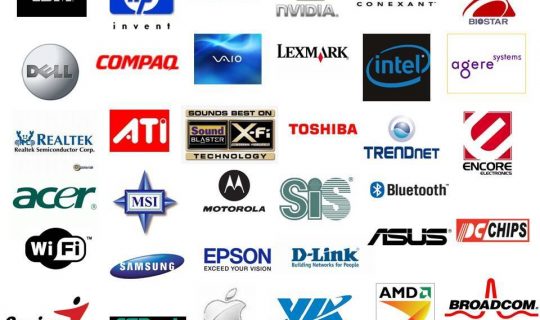
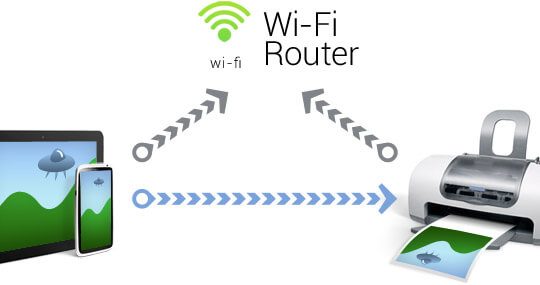
 Wat te doen als het toetsenbord niet werkt op de laptop
Wat te doen als het toetsenbord niet werkt op de laptop  Waarom knippert de batterij-indicator op de laptop
Waarom knippert de batterij-indicator op de laptop  Vergrendel en ontgrendel het toetsenbord op laptops van verschillende merken
Vergrendel en ontgrendel het toetsenbord op laptops van verschillende merken  Een videokaart op een laptop controleren en testen
Een videokaart op een laptop controleren en testen  Waarom de laptop geen verbinding maakt met wifi
Waarom de laptop geen verbinding maakt met wifi 

